PDF файлдарындағы сілтемелерді қалай жоюға болады?

PDF құжаттарыңыздың толық әлеуетін ашқыңыз келе ме? Гиперсілтемелер қауіпсіздікті, ыңғайлылықты және оқырмандардың қатысуын жақсартуда шешуші рөл атқарады. Бұл мақалада біз PDF файлдарындағы гиперсілтемелерді жоюдың тиімді әдістерін зерттейміз, бұл сізге құжаттарыңыздың функционалдығы мен интерактивтілігін жақсартуға мүмкіндік береді.
1. Неліктен PDF құжаттарынан сілтемелерді жою керек?
PDF құжаттарынан сілтемелерді жоюдың бірнеше маңызды себептері бар:
Қауіпсіздік және құпиялылық: Сілтемелерді жою басылатын сілтемелер арқылы зиянды немесе рұқсатсыз кіру қаупін азайтады.
Оқуға ыңғайлылық және эстетика: сілтемелерді жою құжаттың көрнекі ағыны мен оқылуын жақсартады.
Мазасыздықсыз тәжірибе: сілтемелерді жою оқырмандарға үзіліссіз негізгі мазмұнға назар аударуға көмектеседі.
Сәйкестік және басып шығару: Кейбір ережелер немесе басып шығару талаптары гиперсілтемелерді жоюды қажет етуі мүмкін.
Офлайн қолжетімділік: Сілтемелерді жою мазмұнның интернет қосылымынсыз да қолжетімді болып қалуын қамтамасыз етеді.
PDF файлдарынан сілтемелерді жою қауіпсіздікті, оқылуды, сәйкестікті және желіден тыс пайдалану мүмкіндігін арттырады.
2. EaseUS PDF өңдегішімен гиперсілтемелерді жою
1-қадам: EaseUS PDF өңдегішін іске қосу және PDF құжатын импорттау
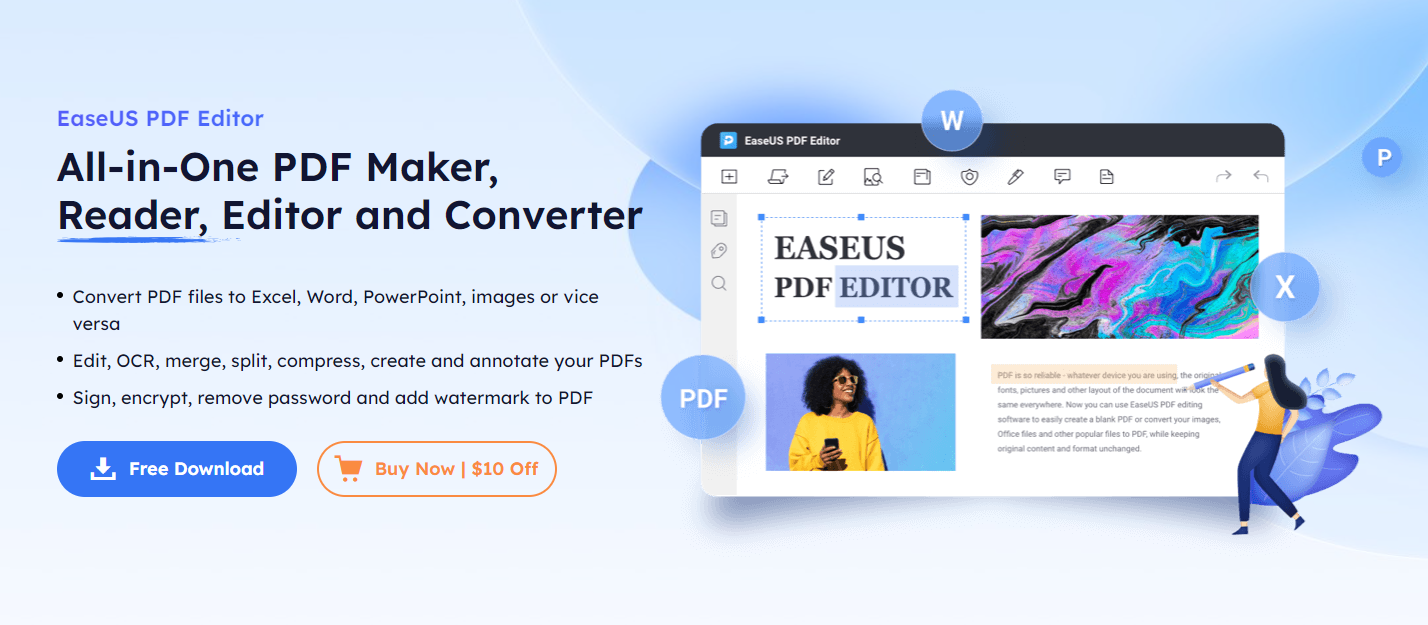
Ашық EaseUS PDF редакторы .
Құралдар тақтасындағы «Файлдарды ашу» түймесін басыңыз.
Гиперсілтемелері бар PDF құжатын таңдаңыз және импорттаңыз.
2-қадам: Сілтемені өңдеу мүмкіндігіне кіру
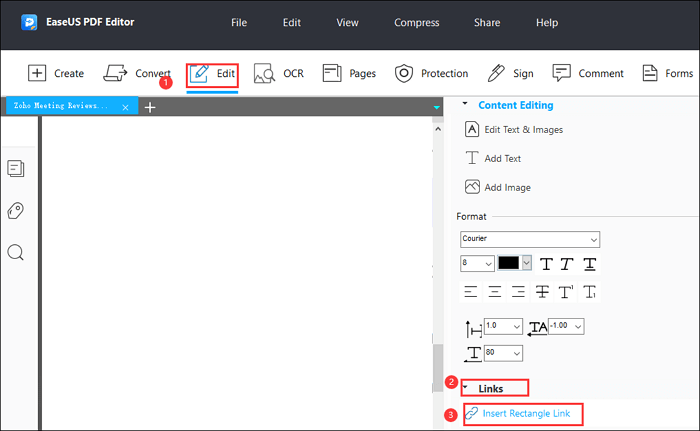
Жоғарғы құралдар тақтасында «Өңдеу» опциясын таңдаңыз.
«Сілтемелер» тармағына өтіп, оң жақ бүйірлік тақтадағы «Тіктөртбұрышты сілтемені кірістіру» түймесін таңдаңыз.
3-қадам: Гиперсілтемелерді жою
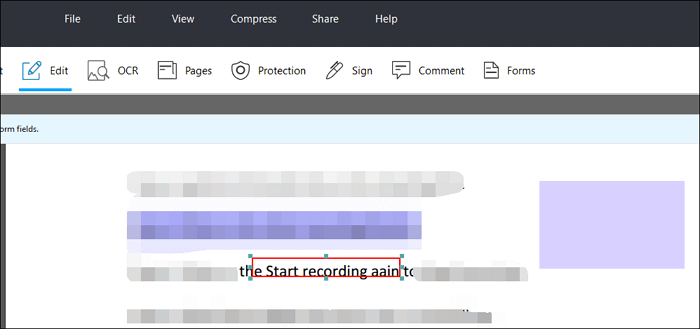
PDF құжатындағы гиперсілтемеге тіркелген мәтінді табыңыз.
Мәтінді таңдау үшін оны тінтуірдің сол жақ түймешігімен басыңыз.
Сілтемені жою үшін пернетақтадағы «Жою» пернесін басыңыз.
Қажет болса, басқа өңдеу функцияларын да пайдалануға болады.
4-қадам: Бірнеше гиперсілтемелерді жою (қосымша)
Жойғыңыз келетін бірнеше гиперсілтемелер болса, әрбір сілтеме үшін 3-қадамды қайталаңыз.
5-қадам: Өзгертілген PDF файлын сақтау
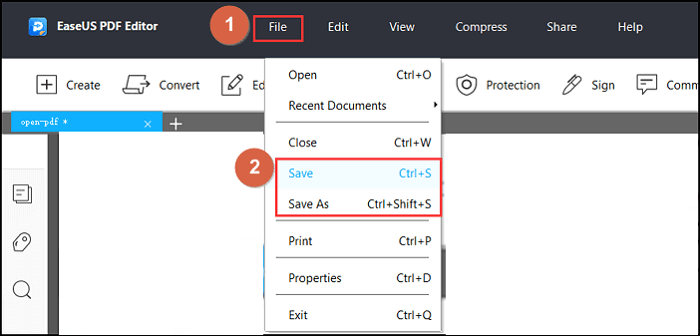
Өңдеуді аяқтағаннан кейін құралдар тақтасындағы «Файл» опциясын басыңыз.
Өзгертілген PDF құжатын Windows компьютерінде сақтау үшін «Сақтау» опциясын таңдаңыз.
Ескертпе: Түпнұсқа PDF құжатының сақтық көшірмесін кез келген өзгертулер жасамас бұрын жасау әрқашан жақсы тәжірибе.
3. UPDF көмегімен жасырын сілтемелерді жою
1-қадам: UPDF ішінде жасырын сілтемелері бар PDF құжатын ашу
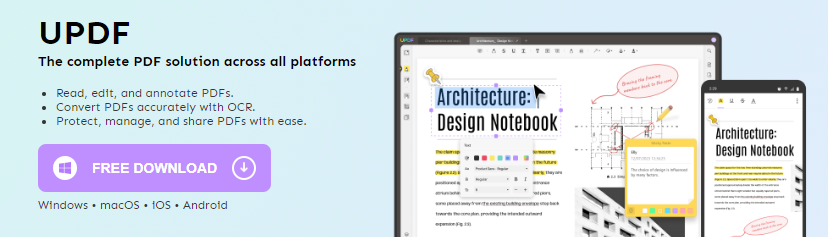
Компьютерде UPDF іске қосыңыз.
Жасырын сілтемелері бар PDF құжатын «Ашу» тармағын таңдау немесе сүйреп апару мүмкіндігін пайдалану арқылы ашыңыз.
2-қадам: «PDF өңдеу» қойындысына кіру
PDF құжаты жүктелгеннен кейін UPDF сол жақ панелінде орналасқан «PDF өңдеу» қойындысына өтіңіз.
3-қадам: Жасырын сілтемелерді анықтау
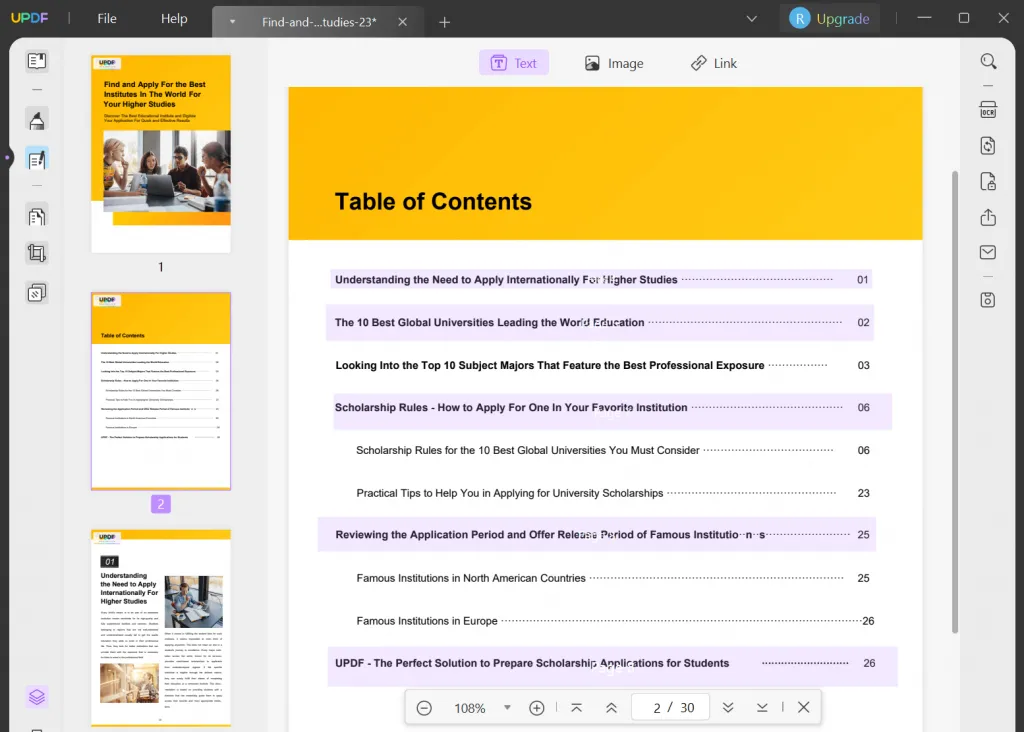
«PDF өңдеу» қойындысында жасырын сілтемелер бөлектелген күлгін түспен көрсетіледі.
PDF құжатындағы жасырын сілтемелерді анықтау үшін осы ерекшеленген күлгін сілтемелерді іздеңіз.
UPDF ішіндегі осы қадамдарды орындау арқылы PDF құжатындағы жасырын сілтемелерді оңай тауып, анықтауға болады. Бұл жасырын сілтемелерді қалауыңызша жою немесе өзгерту сияқты қосымша әрекеттерді орындауға мүмкіндік береді.
4. UPDF көмегімен барлық гиперсілтемелерді жою
1-қадам: UPDF файлында PDF құжатын ашу
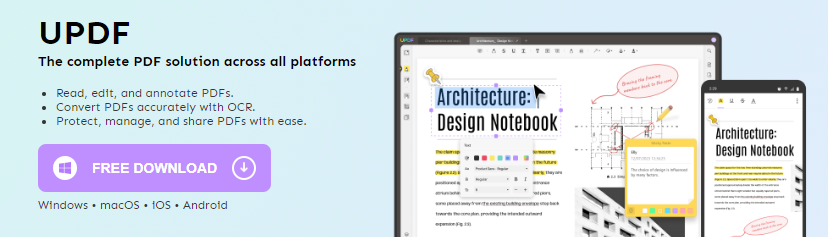
Компьютерде UPDF іске қосыңыз.
«Ашу» тармағын таңдау немесе сүйреп апару мүмкіндігін пайдалану арқылы гиперсілтемелері бар PDF құжатын ашыңыз.
2-қадам: «Тегіс ретінде сақтау» мүмкіндігіне кіру
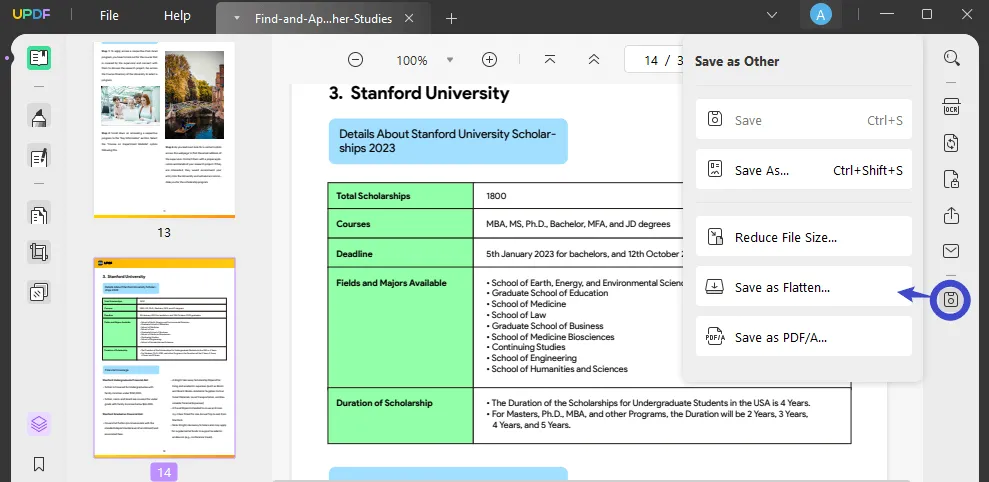
PDF құжаты UPDF файлына жүктелгеннен кейін оң жақ құралдар тақтасына өтіңіз.
«Басқа ретінде сақтау» қойындысын тауып, оны басыңыз.
3-қадам: «Тегіс ретінде сақтау» опциясын таңдау
Пайда болған ашылмалы мәзірде «Тегіс ретінде сақтау» деп белгіленген опцияны таңдаңыз.
4-қадам: Тегістелген PDF құжатын сақтау
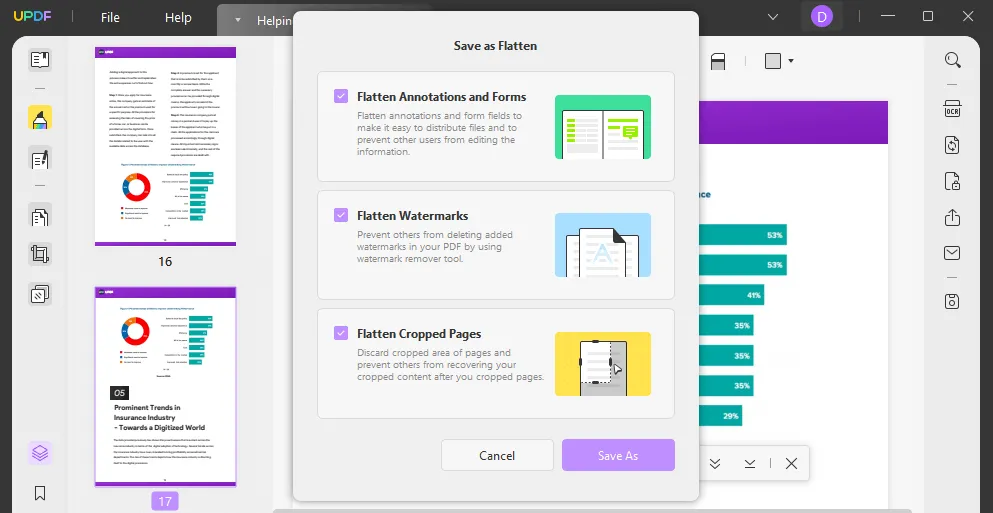
«Тегістеу ретінде сақтау» опциясын таңдағаннан кейін жалғастыру үшін «Басқаша сақтау» түймесін басыңыз.
Өзгертілген PDF құжатын сақтау үшін компьютерде тағайындалған орынды таңдаңыз.
UPDF барлық гиперсілтемелерді жояды және тегістелген PDF файлын көрсетілген орынға сақтайды.
UPDF ішіндегі осы қадамдарды орындау арқылы тегістеу мүмкіндігін пайдаланып PDF құжатындағы барлық гиперсілтемелерді оңай жоюға болады. Бұл процесс гиперсілтемелердің біржола жойылуын қамтамасыз етеді және сізге белсенді сілтемелер жоқ PDF файлын қалдырады.
5. Adobe Acrobat DC көмегімен PDF файлдарындағы жасырын гиперсілтемелерді тексеру
1-қадам: Adobe Acrobat DC іске қосыңыз

Компьютерде Adobe Acrobat DC ашыңыз.
2-қадам: PDF құжатын ашыңыз
Мәзір жолағында «Файл» түймесін басыңыз.
Ашылмалы мәзірден «Ашу» тармағын таңдаңыз.
Жасырын гиперсілтемелерді тексергіңіз келетін PDF құжатын шолыңыз және табыңыз.
Adobe Acrobat DC бағдарламасында PDF құжатын ашу үшін «Ашу» түймесін басыңыз.
3-қадам: Гиперсілтемені көрсету опцияларына қол жеткізіңіз
Мәзір жолағындағы «Көру» мәзіріне өтіңіз.
«Көру» ашылмалы мәзірінен «Қосымша.» тармағын таңдаңыз
4-қадам: Гиперсілтемелерді көрсету немесе жасыру
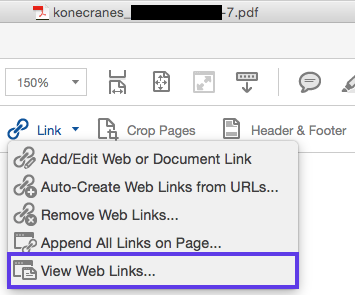
«Қосымша» ішкі мәзірінде сіз екі опцияны көресіз: «Гиперсілтемелерді көрсету» және «Гиперсілтемелерді жасыру».
Гиперсілтемелерді көрсеткіңіз келсе, «Гиперсілтемелерді көрсету» пәрменін таңдаңыз. Бұл барлық гиперсілтемелерді PDF құжатында көрінетін етеді.
Гиперсілтемелерді жасырғыңыз келсе, «Гиперсілтемелерді жасыру» опциясын таңдаңыз. Бұл PDF құжатындағы барлық гиперсілтемелерді жасырады.
5-қадам: Жасырын гиперсілтемелерді тексеріңіз
Сәйкес опцияны таңдағаннан кейін Adobe Acrobat DC таңдауыңызға негізделген гиперсілтемелерді көрсету немесе жасыру үшін дисплейді жаңартады.
Таңдалған параметр негізінде пайда болуы немесе жоғалуы мүмкін жасырын гиперсілтемелерді анықтау үшін PDF құжатын мұқият қарап шығыңыз.
6-қадам: Қажет болса, қайталаңыз
Егер гиперсілтемелерді көрсету және жасыру арасында қайта ауысқыңыз келсе, жай ғана «Көру» мәзіріне оралып, «Қосымшалар» тармағын таңдап, балама опцияны таңдаңыз.
Ескертпе: Adobe Acrobat DC жүйесінде «Гиперсілтемелерді көрсету» және «Гиперсілтемелерді жасыру» опцияларын ауыстырып қосу арқылы PDF құжаттарында жасырын гиперсілтемелерді оңай тексеруге болады. Бұл мүмкіндік құжаттың мазмұнын жан-жақты түсінуді қамтамасыз ете отырып, гиперсілтемелердің болуын және көрінуін тексеруге мүмкіндік береді.
6. Қажет болса, гиперсілтемелерді PDF құжатына қалай қосуға болады?
1-қадам: EaseUS PDF өңдегішін іске қосыңыз
Алыңыз және ашыңыз EaseUS PDF редакторы компьютеріңізде.
2-қадам: PDF құжатын импорттаңыз
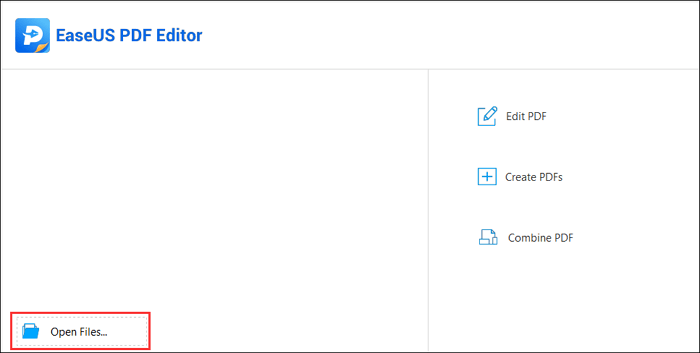
EaseUS PDF өңдегішінде файлды импорттау немесе ашу опциясын іздеңіз.
Гиперсілтемелер қосқыңыз келетін PDF құжатын импорттау үшін «Файлды ашу» түймесін басыңыз.
Қажетті PDF құжатын таңдау үшін компьютерді шолыңыз.
PDF файлын өңдеу құралына импорттау үшін «Ашу» түймесін басыңыз.
3-қадам: Сілтеме кірістіру мүмкіндігіне қол жеткізіңіз
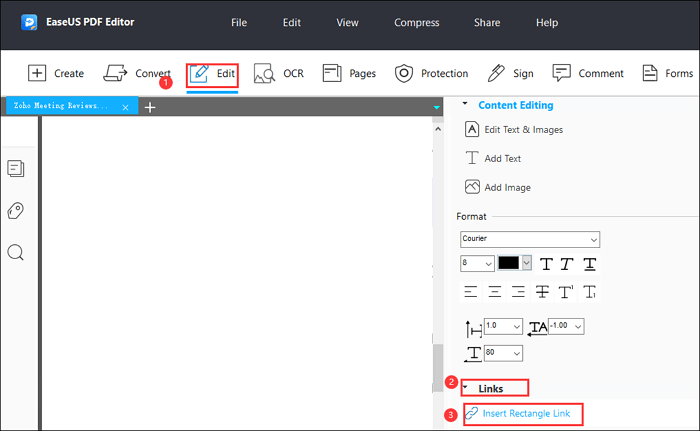
Бағдарламалық құралдың құралдар тақтасынан «Өңдеу» мәзірін іздеңіз.
Ашылмалы мәзірді ашу үшін «Өңдеу» түймесін басыңыз.
«Өңдеу» мәзірінде «Сілтемелер» тармағын тауып, басыңыз
Басқа ашылмалы мәзір пайда болады.
«Сілтемелер» ашылмалы мәзірінен «Тіктөртбұрышты сілтемені кірістіру» тармағын таңдаңыз.
4-қадам: Гиперсілтеме жасаңыз
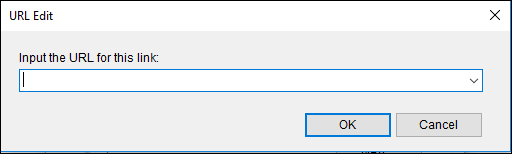
«Тіктөртбұрышты сілтемені кірістіру» опциясы таңдалғаннан кейін сізге якорь мәтінін таңдау ұсынылады.
PDF құжатындағы қажетті анкерлік мәтіннің үстіне курсорды басып, сүйреңіз.
«Сілтеме жасау» диалогтық терезесі немесе терезесі ашылады.
«Сілтеме жасау» тілқатысу терезесінде сізде гиперсілтеме үшін тағайындалған орынды таңдау опциялары болады:
- Белгілі бір бет көрінісіне сілтеме жасау үшін сәйкес опцияны таңдаңыз.
- Атаулы орынға сілтеме жасау үшін сәйкес опцияны таңдаңыз.
- Веб-бетке сілтеме жасау үшін “Веб сілтемесін ашу.†тармағын таңдаңыз
- Веб-бетке сілтеме жасағыңыз келсе, берілген өріске URL мекенжайын енгізіңіз.
Қажетті гиперсілтеме тағайындалған жер таңдалып, енгізілгеннен кейін жалғастыру үшін «Келесі» немесе «Жарайды» түймесін басыңыз.
5-қадам: Өңделген PDF файлын сақтаңыз
Гиперсілтеме жасағаннан кейін өңделген PDF құжатын сақтаңыз.
Бағдарламалық құралдың құралдар тақтасында немесе мәзірінде «Сақтау» немесе «Басқаша сақтау» опциясын іздеңіз.
Өңделген PDF құжатын сақтау үшін сәйкес опцияны басыңыз.
Файлды сақтау үшін компьютерде орынды таңдаңыз.
Өңделген PDF құжатына атау беріңіз.
Өзгерістерді сақтау және процесті аяқтау үшін «Сақтау» түймесін басыңыз.
Ескертпе: Windows 10 жүйесінде EaseUS PDF өңдегішін пайдалану арқылы осы қадамдарды орындау арқылы қажет болса, PDF құжатына гиперсілтемелерді қайта қосуға болады. Бұл оқырмандарға қажет болған жағдайда белгілі бір бет көріністеріне, орындарға немесе сыртқы веб сілтемелеріне өтуге мүмкіндік беретін PDF интерактивтілігі мен функционалдығын жақсартуға мүмкіндік береді.
7. Төменгі сызық
PDF құжаттарынан сілтемелерді жою жақсартылған қауіпсіздікті, оқылуды, сәйкестікті және желіден тыс қолжетімділікті ұсынады. EaseUS PDF редакторы және UPDF гиперсілтемелерді, соның ішінде жасырын сілтемелерді жою құралдарын қамтамасыз етеді. Adobe Acrobat DC жасырын гиперсілтемелерді тексеруге көмектеседі. Гиперсілтемелерді кері қосу үшін берілген нұсқаулыққа сәйкес PDF өңдеу құралын пайдаланыңыз. PDF файлдарындағы гиперсілтемелерді осы әдістермен тиімді басқарыңыз және өзгертіңіз.
